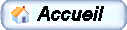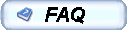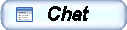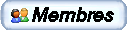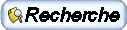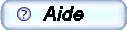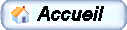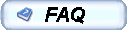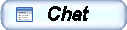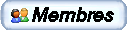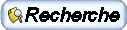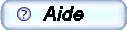|
Membre: Maître Ultime
Messages: 3636
Membre n°23
Inscrit le 01 février 2004
|
|
Tutorial GFA Basic
Première Partie : premiers pas et premier programme avec GFA
Le but de ce premier tutorial est d'apprendre les fonctions de "base" de GFA Basic, celles qui vous permettront de faire des petits programmes simples. J'ai choisi d'orienter ce tutorial de façon à ce que chaque partie soit axée autour d'un programme qui sera réalisé (si tout va bien) en fin de partie.
Pour cette première partie, nous allons réaliser un programme tout à fait inutile, mais qui va vous apprendre 2 ou 3 choses de base avec GFA.
Le but de notre premier programme sera d'afficher deux petites phrases "J'apprends à programmer" "avec GFA Basic", et les faire bouger à l'écran, de les faire rebondir sur les parois de l'écran et de les faire rebondir l'une contre l'autre, un peu comme une balle de casse-brique rebondit sur la barre.
I) Les indispensables
Tout d'abord, téléchargez la dernière version de GFA Basic (disponible sur le forum officiel GFA Basic)
Envoyez les deux fichiers GFA Basic (gfabasic.* et gfa_tfcs.* , -l'extension dépendant du modèle de votre machine-) sur votre calculatrice. Vous avez désormais tous les outils en main pour commencer à programmer !
Nous allons maintenant commencer le programme. Pour commencer un programme GFA Basic, ouvrez l'éditeur de texte (Touche APPS, puis touche 8, puis touche 3). Vous voici donc dans l'éditeur de texte. Je vous previens tout de suite : il y aura une interface dans la version finale, et pas l'espèce de bricolage que nous faisons avec l'éditeur de texte. J'oubliais : pour le nom du fichier texte, mettez ce que vous voulez. Personnellement, et tout au long de ce tutorial, mon fichier texte sera nommé "test".
Nous somme façe à un superbe écran vide, il va donc falloir le remplir, maintenant.
Première instruction à utiliser : Cls. L'instruction Cls efface l'écran. Pourquoi avoir besoin d'effacer l'écran, me direz-vous ? Tout simplement parce que sinon, vos deux phrases navigueront au milieu des calculs de maths que vous avez fait 10 minutes auparavant.
Deuxième instruction à utiliser : SetFont. Qu'est-ce que c'est ? Cette instruction vous permet tout simplement de régler la taille de la police de caractères. Trois valeurs possibles pour cette instruction : 0;1;2.
Troisième instruction à utiliser : PRINT. Cette instruction sert à afficher un texte à l'écran.
Avec ces trois instructions, nous pouvons déjà faire quelque chose.
Dans votre fichier texte, vous allez entrer le code suivant, extrèmement simple :
Cls
SetFont 1
Print "Hello World"
Que fait ce code, selon vous ?
Tout d'abord, il efface ce qui a été précedement affiché à l'écran. Ensuite, il règle la police de caractères sur la valeur "1", enfin, il affiche à l'écran la phrase "Hello World". Vous voyez, rien de plus simple que ça.
Nous allons maintenant exécuter ce premier programme, histoire de voir ce que ça donne.
Retournez sur le home (diamant+Q) de votre calculatrice, puis tapez : gfabasic("test") (en remplaçant test par le nom de votre fichier texte) et validez. Il faudra toujours effectuer cette manipulation, et ce dès que vous effectuez une modification à votre programme. Nous allons appeller cette phase "compilation" (même si ce n'est pas réellement une compilation). Une fois que GFA aura fait ce qu'il devra faire, il vous renverra un "Done". A ce moment-là, tapez : gfabasic("tokens") et validez. Admirez le résultat de vos trois lignes de code ! 
Note : quelque soit le nom de votre fichier texte, vous devrez toujours taper gfabasic("tokens") pour le lancer.
Voilà, votre "Salut" s'affiche à l'écran. Appuyez sur une touche, et revenez dans l'éditeur de texte.
Changez la valeur de SetFont (mettez 0 ou 2), puis recompilez et relancez votre programme. La taille du "Salut" devrait avoir changé. Maintenant, essayez avec l'autre nombre. Recompilez, relancez. La taille a encore changé. Vous savez désormais tout sur le SetFont !
Vous pouvez vous entraîner à faire des programmes un peu plus longs, avec des phrases, etc. Sachez aussi que pour passer à la ligne, vous devez procéder comme ceci :
Cls
SetFont 1
Print "Salut !","Ca va ?"
Ceci conclut notre premier paragraphe. Jusqu'ici, rien de bien difficile, ou du moins je l'espère ! Nous allons commencer les choses sérieuses dès le deuxième paragraphe, soyez sans crainte  
-Edité le Mardi 2 novembre 2004 à 11:32 par serioussam-
|
|
la shasse é ouvèrte poure lay maychants
|
|